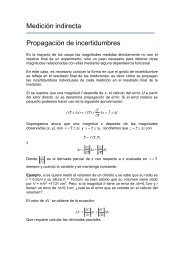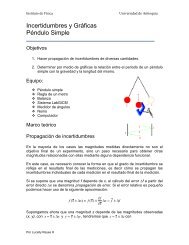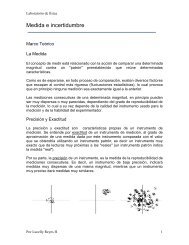Introducción al curso de Labview en 6 horas
Introducción al curso de Labview en 6 horas
Introducción al curso de Labview en 6 horas
Create successful ePaper yourself
Turn your PDF publications into a flip-book with our unique Google optimized e-Paper software.
Encontrando los Errores<br />
Res<strong>al</strong>tar la Ejecución<br />
Herrami<strong>en</strong>ta <strong>de</strong> Prueba<br />
Haga clic <strong>en</strong> el botón <strong>de</strong> correr que esta roto;<br />
Aparece una v<strong>en</strong>tana mostrando los errores<br />
Haga clic <strong>en</strong> el botón <strong>de</strong> ejecución res<strong>al</strong>tada; el<br />
flujo <strong>de</strong> datos es animado utilizando burbujas.<br />
Los v<strong>al</strong>ores se <strong>de</strong>spliegan <strong>en</strong> los cables.<br />
Haga clic con el botón <strong>de</strong>recho sobre el cable para<br />
exhibir la v<strong>en</strong>tana <strong>de</strong> prueba y así mostrar los<br />
datos mi<strong>en</strong>tras fluy<strong>en</strong> por el segm<strong>en</strong>to <strong>de</strong> cable.<br />
También pue<strong>de</strong> seleccionar la herrami<strong>en</strong>ta <strong>de</strong><br />
prueba <strong>de</strong>s<strong>de</strong> la p<strong>al</strong>eta <strong>de</strong> herrami<strong>en</strong>tas y hacer un<br />
clic <strong>en</strong> el cable.<br />
Cuando su VI no es ejecutable, se <strong>de</strong>spliega una flecha quebrada <strong>en</strong> el botón <strong>de</strong><br />
correr <strong>en</strong> la p<strong>al</strong>eta <strong>de</strong> herrami<strong>en</strong>tas.<br />
Encontrando los Errores: Para hacer una lista <strong>de</strong> los errores, haga clic <strong>en</strong> la flecha<br />
quebrada. Para loc<strong>al</strong>izar el objeto m<strong>al</strong>o, haga clic <strong>en</strong> el m<strong>en</strong>saje <strong>de</strong>l error.<br />
Res<strong>al</strong>tando la Ejecucion: Anima el diagrama y traza el flujo <strong>de</strong> datos,<br />
permitiéndole ver los v<strong>al</strong>ores intermedios.<br />
Haga clic <strong>en</strong> el bombillo incan<strong>de</strong>sc<strong>en</strong>te (light bulb) <strong>en</strong> la barra <strong>de</strong><br />
herrami<strong>en</strong>tas.<br />
Probe: Utilizado para ver los v<strong>al</strong>ores <strong>en</strong> los arrays (arreglos) y clusters .<br />
Haga clic <strong>en</strong> los cables con la herrami<strong>en</strong>ta Probe o haga clic <strong>de</strong>recho <strong>en</strong> el<br />
cable para ajustar los probes.<br />
Punto <strong>de</strong> Paro (Breakpoint): Coloca pausas <strong>en</strong> difer<strong>en</strong>tes lugares <strong>de</strong>l diagrama.<br />
Haga clic <strong>en</strong> los cables o <strong>en</strong> los objetos con la herrami<strong>en</strong>ta <strong>de</strong> Punto <strong>de</strong><br />
Paro para colocar los puntos <strong>de</strong> paro.<br />
Utilice el VI Debug Demonstrate <strong>de</strong>l BASICS.LLB para <strong>de</strong>mostrar las opciones y<br />
las herrami<strong>en</strong>tas.<br />
21